Ustvarite čudovite panorame s funkcijo Autostitch
Miscellanea / / February 10, 2022
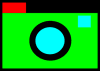
Če ste ljubiteljski fotograf z omejenim proračunom, je velika verjetnost, da ste se, ko poskušate posneti pokrajino, pritoževati, da ne morete prilegati celotnega pogleda v svojo fotografijo.
Številne kamere so danes opremljene s "panoramskim" načinom. Vendar je ta način vedno bodisi od desne proti levi bodisi od leve proti desni, nikoli ne dovoljuje navpičnih ali sestavljenih slik. Poleg tega programska oprema, ki jo dobite v paketu s fotoaparatom, občasno ni kos nalogi, da bi te fotografije 'sešili' skupaj.
Kar potrebujete, je program, ki lahko prepozna prizore, ki so drug ob drugem (ali zgoraj in spodaj) in združite jih v eno sosednjo sliko, da bo videti, kot da je bila ena fotografija, posneta skozi širokokotno sliko leča.
Samodejni šiv je majhna in enostavna aplikacija, ki zmore prav to. Je brezplačen za individualno uporabo in se namesti na vse različice oken.
Sledi preprosta predstavitev. Airbus A380, največje potniško letalo na svetu, je bilo na letalskem salonu v Parizu. Na fotografijo sem želel umestiti celotno letalo, a za to sem se moral daleč od njega.
To je pomenilo, da so mi drugi ljudje nenehno ovirali cilj, ki sem si ga želel. Torej, da bi si ogledal celotno letalo od blizu, sem šel do ograje in sledil tem korakom:
1. Posnemite več fotografij
Kliknite dve ali več fotografij predmeta, ki se prekrivajo. Prekrivanje je lahko velikodušno, saj ni omejitve števila fotografij, ki jih Autostitch lahko obdela. Tokrat sem potreboval samo dva:


Sploh ni treba, da so fotografije v ravni ena z drugo, kot je razvidno iz telesa letala. In celotno krilo se vidi na obeh fotografijah, kar je v redu.
2. Nastavite Autostitch
Zaženite aplikacijo in pojdite v meni »Uredi«.

V meniju Uredi so številne možnosti, ki jih lahko uporabljajo tako začetniki kot napredni uporabniki. Najbolj uporabni možnosti sta možnost velikosti (kot je prikazano v 1 spodaj) in možnost sistemskega pomnilnika (kot je prikazano v 2).

Možnost velikosti nadzira končno izhodno velikost slike in jo lahko nastavite na 100 % (kar traja največ časa). Možnost pomnilnika narekuje, koliko RAM-a je dovoljeno uporabljati – če imate več RAM-a, povečajte vrednost za hitrejše šivanje.
3. Izberite svoje datoteke.
Izberite svoje datoteke v meniju »Datoteka«. Vse datoteke boste morali izbrati naenkrat, tako da povlečete kazalec miške ali pritisnete tipko Ctrl na tipkovnici.
V samo nekaj sekundah boste imeli surovo različico končnega izdelka, ki bo videti tako:

Kot lahko vidite, je motiv v vašem kadru, vendar s črnimi robovi povsod. To se zgodi zaradi manjkajočih prekrivajočih se črt in ker poskušate ukrivljen pogled na svet umestiti v pravokotno fotografijo.
4. Obrežite svojo fotografijo
Uporabi program, kot je Irfanview za ostrejše robove vaše nove sestavljene slike. (Kliknite spodnjo sliko za ogled slike v polni velikosti).

Autostitch deluje tudi na navpičnih širokih kotih. Samo posnemite fotografije z nagnjenim fotoaparatom in vam ni treba vrteti fotografij v računalniku. Samo zavrtite končno sliko in končali ste.
Najboljše od vsega pa je, da lahko Autostitch pretvori več prekrivajočih se navpičnih in vodoravnih posnetkov v eno samo neverjetno fotografijo. Če si želite ogledati primer, si oglejte naslednje fotografije:










Združite vse zgornje slike in dobite to panoramska slika! (klikni na povezavo)
Torej pridobi Autotstitch, in sami začnite ustvarjati osupljive panorame!
Nazadnje posodobljeno 2. februarja 2022
Zgornji članek lahko vsebuje pridružene povezave, ki pomagajo podpirati Guiding Tech. Vendar to ne vpliva na našo uredniško integriteto. Vsebina ostaja nepristranska in pristna.



